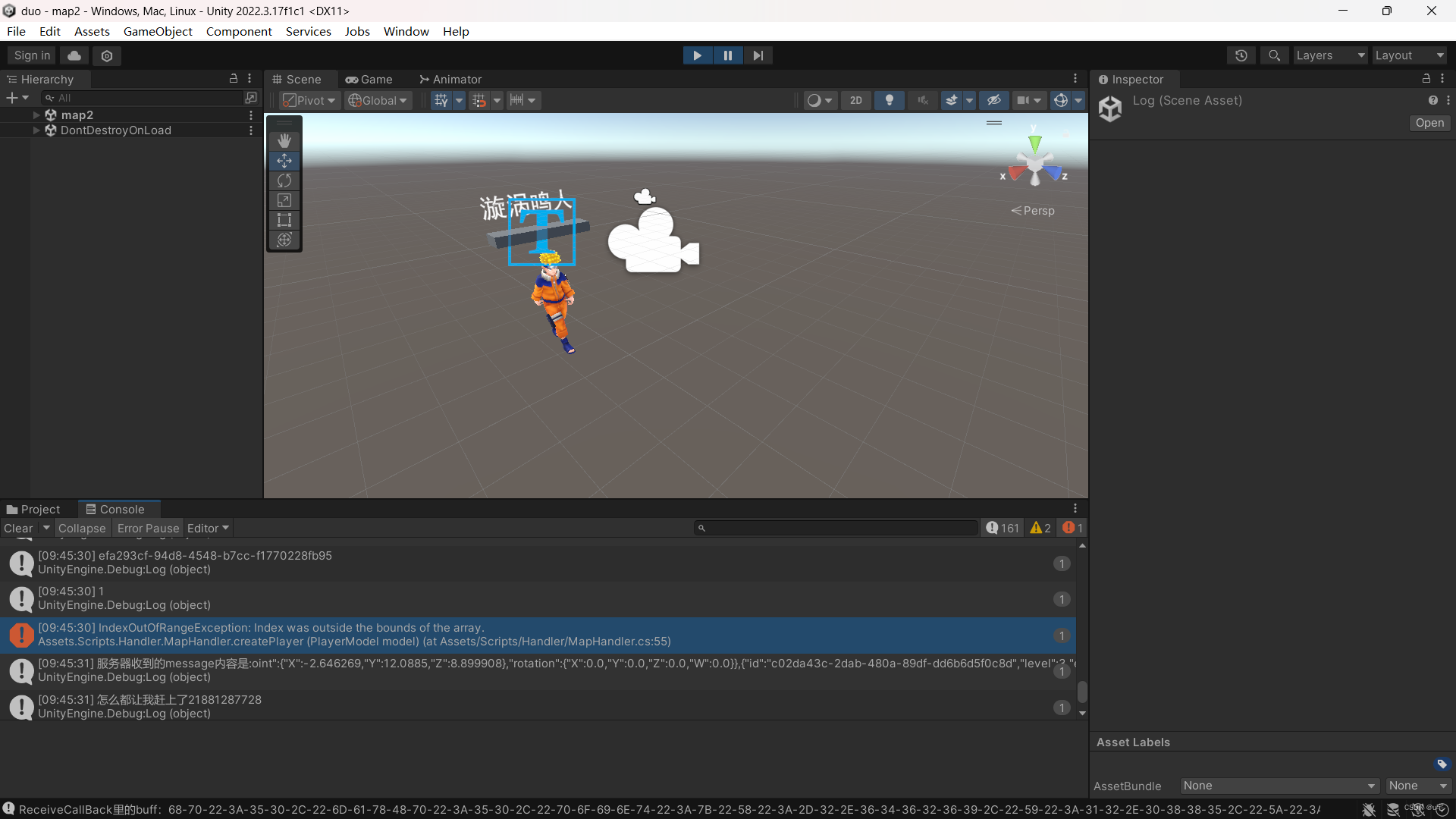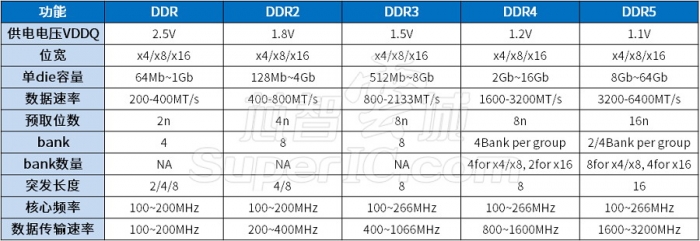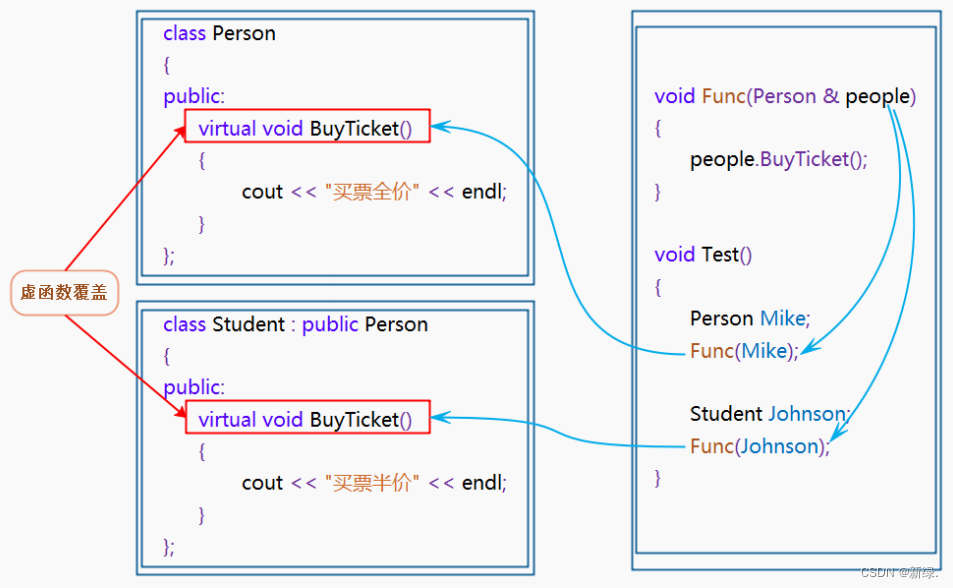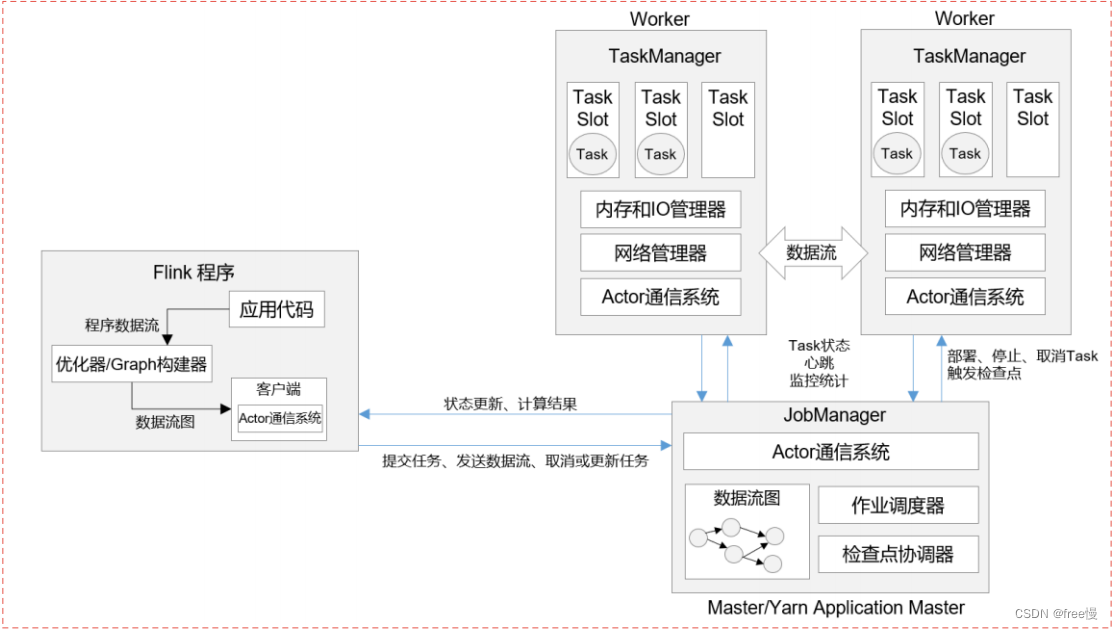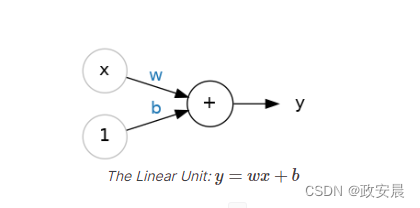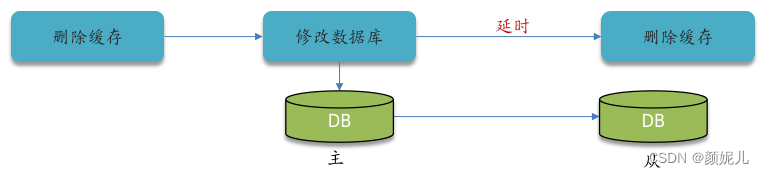使用 FFmpeg 这个强大的多媒体处理工具,可以轻松地将一系列图片转换为一个 MP4 视频文件。以下是一个基本的命令行示例来完成这个任务:
ffmpeg -framerate 25 -i image-%03d.jpg -c:v libx264 -r 30 -pix_fmt yuv420p output.mp4命令参数说明:
-framerate 25:设置输入图像序列的帧率,这里表示每秒25帧。-i image-%03d.jpg:指定输入文件格式,这里的%03d是一个占位符,表示三位数字的索引(例如:image-001.jpg, image-002.jpg, ...)。FFmpeg 将按照这个模式查找并按顺序读取图片。-c:v libx264:指定输出视频流使用 H.264 编码器 (libx264) 进行压缩。-r 30:设置输出视频的帧率,这里是每秒30帧。-pix_fmt yuv420p:指定输出视频的颜色像素格式为 YUV 4:2:0 Planar,这是一种广泛兼容的格式。output.mp4:最终输出的 MP4 视频文件名。
如果图片文件名不是按照特定的数字序列表示,你需要根据实际情况调整 -i 参数后的文件名模板。同时,帧率等参数也应根据实际需求调整。如果源图片和目标视频有特殊的分辨率要求,还可以添加额外的参数比如 -s WIDTHxHEIGHT 来指定分辨率。
使用 C# 调用 FFmpeg 命令行来转换图片序列到 MP4 视频,下面是一个简单的示例:
using System.Diagnostics;
public class FfmpegWrapper
{
/// <summary>
/// 执行FFmpeg
/// </summary>
/// <param name="inputPattern">输入文件名模式</param>
/// <param name="outputVideoPath">输出文件路径</param>
/// <param name="frameRate">帧率</param>
public static void ConvertImagesToMp4(string inputPattern, string outputVideoPath, int frameRateInput = 25, int frameRateOutput = 30)
{
// 构建 FFmpeg 命令行字符串
string command = $"ffmpeg -framerate {frameRateInput} -i \"{inputPattern}\" -c:v libx264 -r {frameRateOutput} -pix_fmt yuv420p \"{outputVideoPath}\"";
// 创建进程对象
Process process = new Process();
// 设置启动信息
ProcessStartInfo startInfo = new ProcessStartInfo("ffmpeg")
{
Arguments = command,
UseShellExecute = false,
RedirectStandardError = true,
RedirectStandardOutput = true,
CreateNoWindow = true
};
// 将启动信息赋给进程对象
process.StartInfo = startInfo;
// 启动 FFmpeg 进程
process.Start();
// 如果需要,可以通过下面的方式获取错误输出或标准输出
// string errorOutput = process.StandardError.ReadToEnd();
// string standardOutput = process.StandardOutput.ReadToEnd();
// 等待进程结束
process.WaitForExit();
// 检查退出代码以确认是否成功
int exitCode = process.ExitCode;
if (exitCode != 0)
{
throw new Exception($"FFmpeg exited with code {exitCode}");
}
}
}
// 使用示例:
FfmpegWrapper.ConvertImagesToMp4("image-%03d.jpg", "output.mp4");请注意,上述代码假设 FFmpeg 可执行文件已经存在于系统的 PATH 环境变量中,否则你需要提供 FFmpeg 完整的路径到 ProcessStartInfo.FileName 中。
另外,如果你的应用场景复杂或者需要更深入的控制,可以考虑使用诸如 FFmpeg.AutoGen 这样的 .NET 绑定库来直接调用 FFmpeg 的 API 进行编程,而不是通过命令行接口。不过这通常涉及到更多的底层操作和对 FFmpeg 内部工作原理的理解。
%03d 表示三位数字索引
在某些编程上下文中,%03d 是一种格式化字符串的占位符表达方式,常见于 C、C++、Java、Python 等编程语言的 printf 风格的字符串格式化函数中。这里的 %03d 表示将一个整数格式化为至少占用三位宽度的十进制数字,不足三位时会在左边补零以达到固定宽度。
%d表示整数;0表示填充字符为零;3表示最小宽度为3。
所以,如果你需要四位或五位的数字索引,相应的表达方式会是:
- 四位数字索引:
%04d,比如数字1将会被格式化为"0001"; - 五位数字索引:
%05d,比如数字1将会被格式化为"00001"。
这样做的目的通常是保证输出的数字有固定的长度,便于对齐或其他形式上的统一处理。
在Windows环境下,假设FFmpeg可执行文件位于系统PATH环境变量中,可以直接在命令提示符窗口中运行上述命令。如果不是,则需要指定FFmpeg完整路径,例如:
"C:\path\to\ffmpeg.exe" -framerate 25 -i image-%03d.jpg -c:v libx264 -vf format=yuv420p -crf 23 -pix_fmt yuv420p output.mp4
如果 ffmpeg.exe 不在系统的环境变量 PATH 中,无法直接通过命令行调用,就需要提供它的完整路径。在这种情况下,应该将 FileName 属性设置为 ffmpeg.exe 的完整路径,例如:
string ffmpegFullPath = @"C:\Program Files\FFmpeg\bin\ffmpeg.exe";
process.StartInfo.FileName = ffmpegFullPath;
inputPattern 参数可以包含路径信息。在 FFmpeg 的命令行参数中,它可以是一个指向图片文件的完整路径或者相对路径。例如,如果你的图片位于某个目录下,你可以这样设置 inputPattern:
string imagesFolderPath = @"C:\MyImages";
string inputPattern = $"{imagesFolderPath}\\image-%04d.jpg";
FfmpegHelper.ConvertImagesToVideo(inputPattern, "output.mp4", 25);
-c:v libx264 指定 FFmpeg 使用 H.264 视频编码器,这是非常常用的视频编码格式,因为它具有高效的压缩性能和广泛的设备支持。除了 libx264,FFmpeg 支持多种其他的视频编码器,例如:
- libopenh264:OpenH264 编码器
- libvpx-vp9:VP9 编码器
- libaom-av1:AV1 编码器
- mpeg4 或 libxvid:MPEG-4 Part 2 编码器
- mpeg2video 或 libmpeg2: MPEG-2 编码器
- libtheora:Theora 编码器
- vp8 或 libvpx:VP8 编码器
- hevc 或 libx265:H.265/HEVC 编码器
对于 -pix_fmt 参数,它是指定输出视频的像素格式(Pixel Format)。yuv420p 是一种常见的像素格式,尤其是对于 H.264 编码器,它是一种兼容性非常好的 YUV 4:2:0 Planar 格式。然而,FFmpeg 支持多种不同的像素格式,例如:
- yuv422p
- yuv444p
- nv12
- p010le(10位深度的YUV 4:2:0格式)
- rgb24
- rgba
- gray (灰度图)
选择哪种像素格式取决于你的具体需求,包括编码效率、色彩精度、硬件加速支持等因素。例如,如果你需要更高色彩保真度,可能会选择 yuv444p 或 rgb 格式;而对于大多数视频流传输和存储应用,yuv420p 由于其较低的数据量而更为常见。
注意点:
- 确保输入图片的宽度为偶数,可以通过调整图片尺寸或添加一个过滤器使其变为偶数。
- 检查FFmpeg命令行参数,尤其是与编码相关的选项,如比特率、帧率、分辨率等,确保它们与目标编码器兼容。
- 如果需要,可以尝试更新FFmpeg版本或者重新配置编解码器参数以适应特定需求。
所需dll下载请点击:

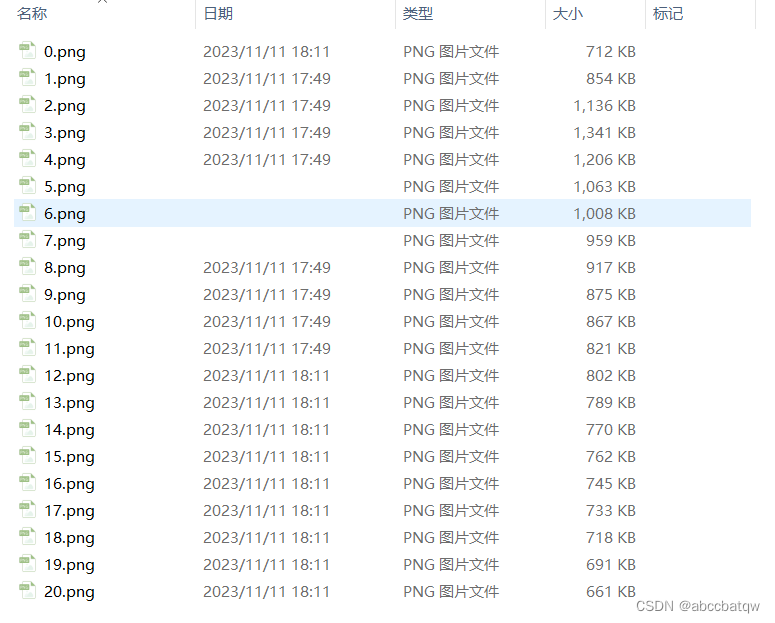

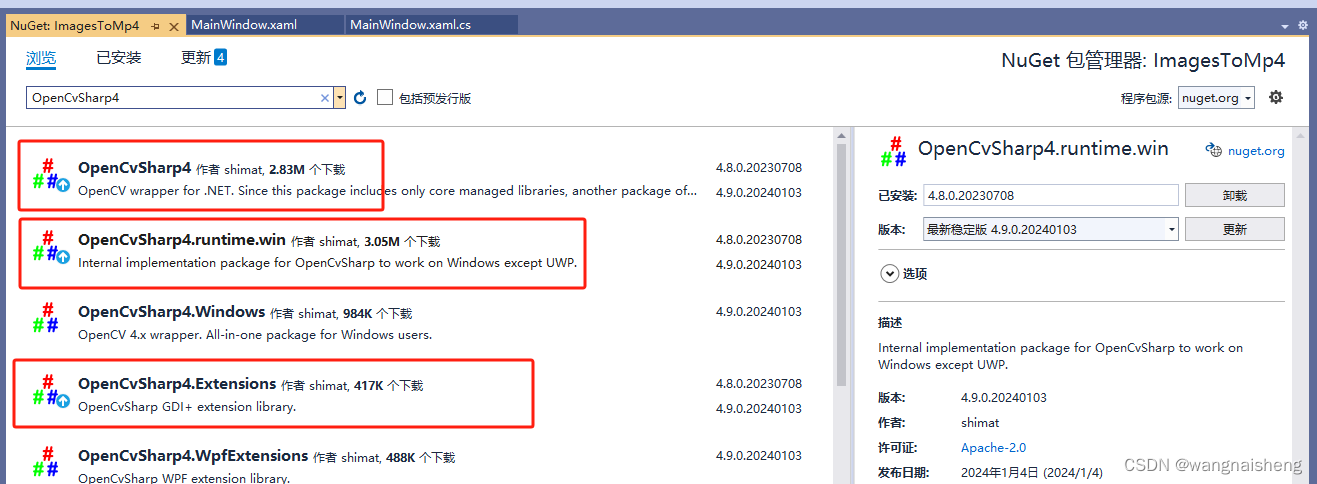



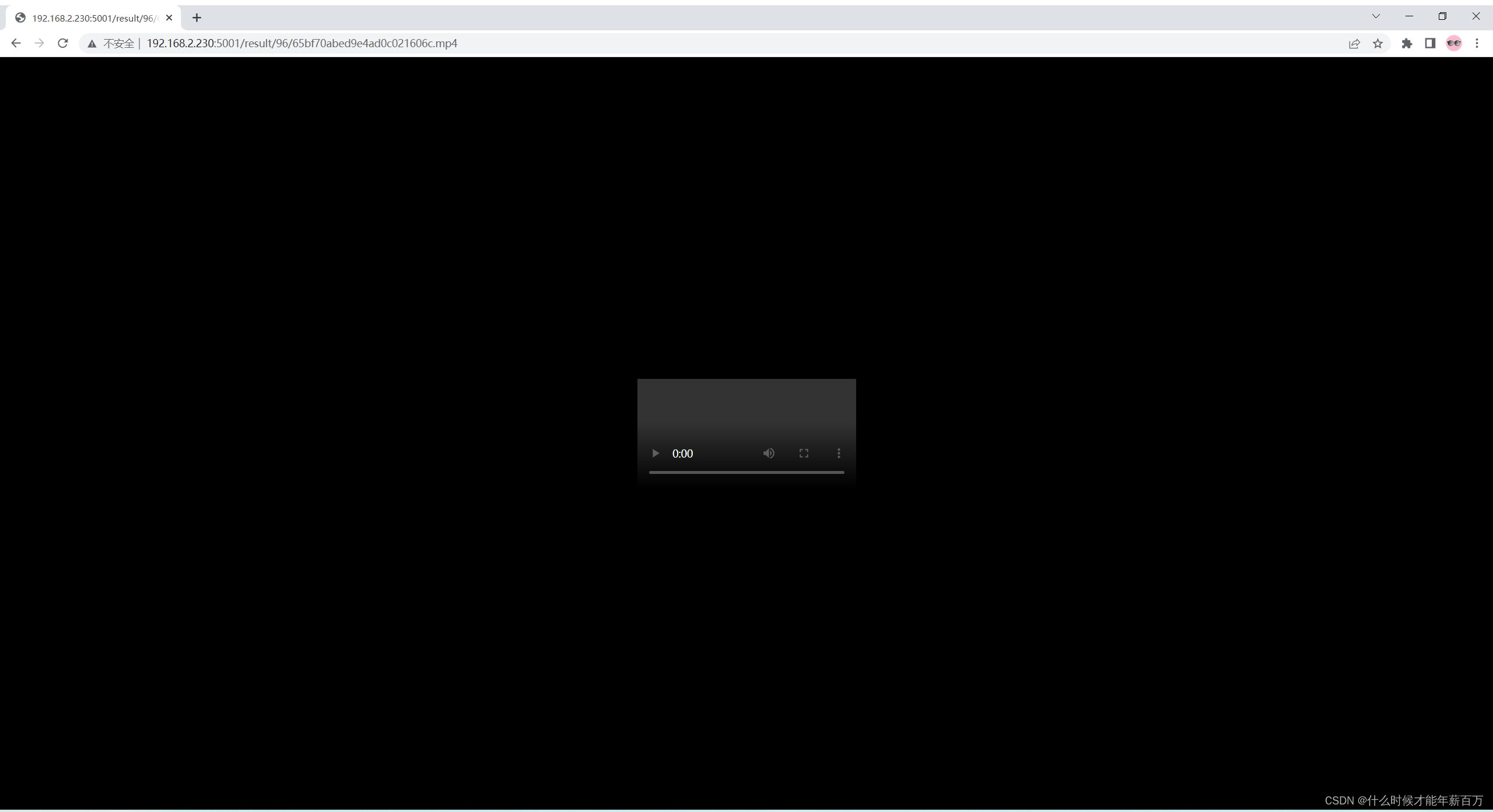

















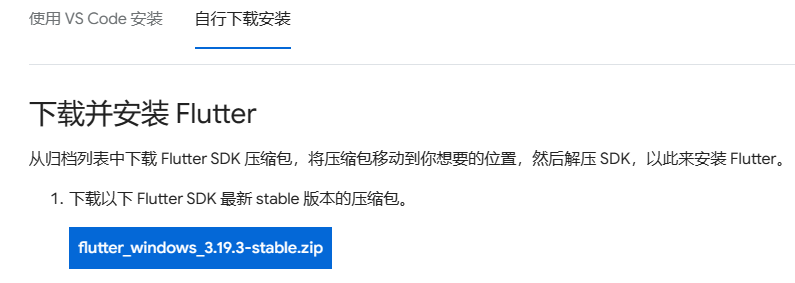
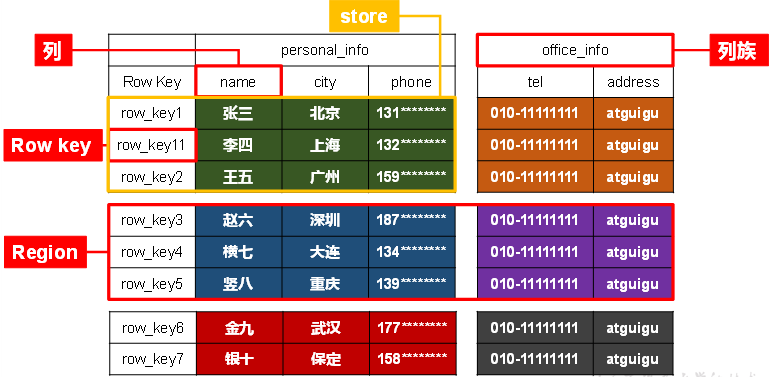
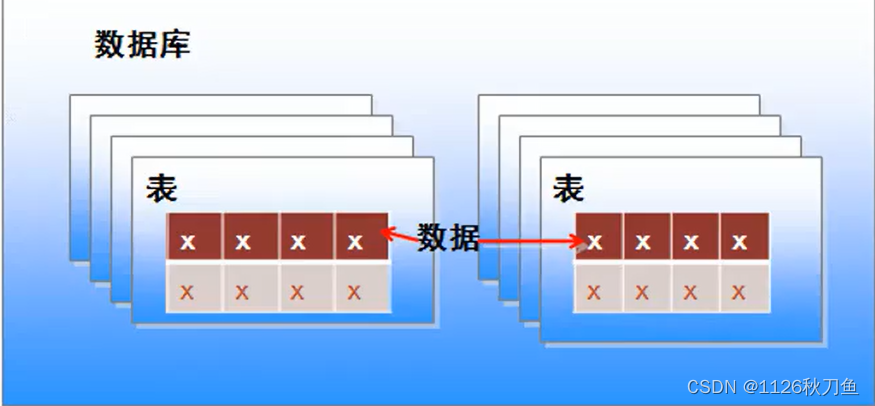
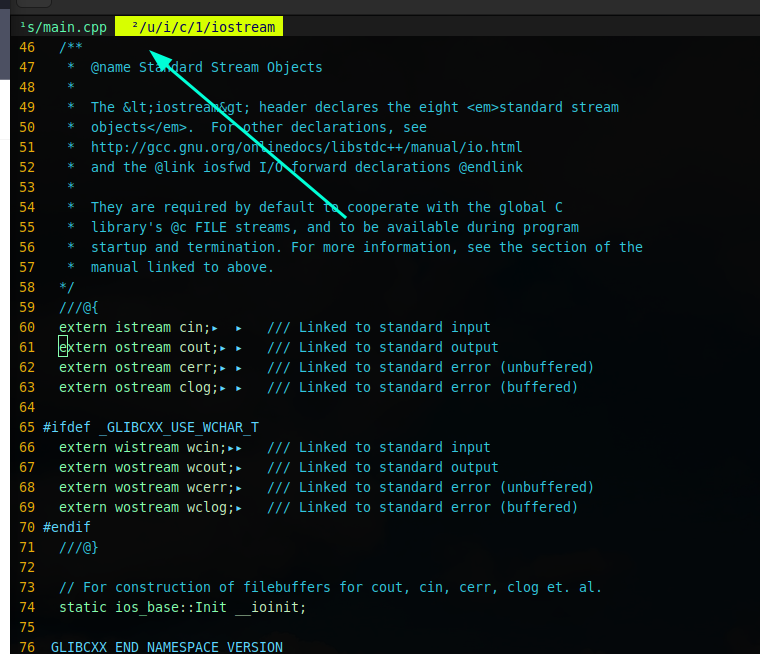

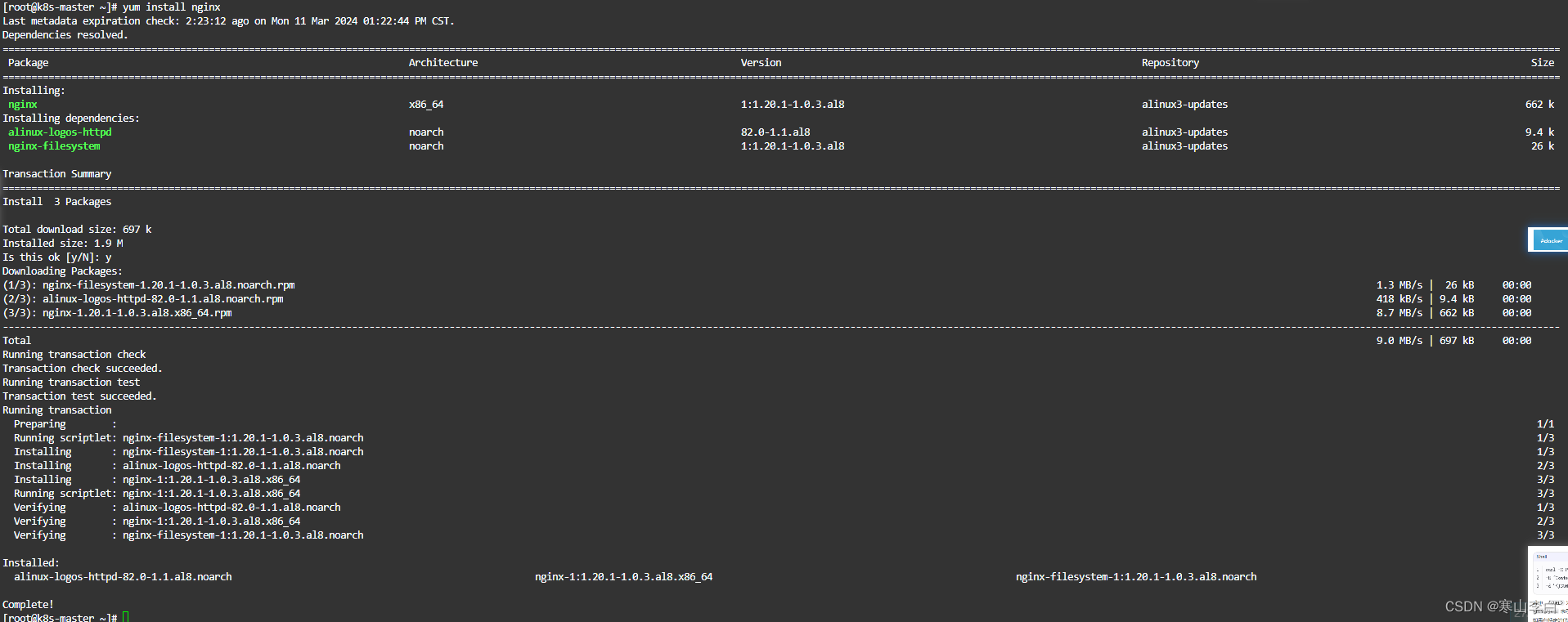
![[Python人工智能] 四十三.命名实体识别 (4)利用bert4keras构建Bert+BiLSTM-CRF实体识别模型](https://img-blog.csdnimg.cn/a60baa049baf41d1be4fd04b4e6ba0e2.png#pic_center)